

入力した覚えのない文字が印刷されてる…!?
会社名や会社のロゴなどが入ることも!?
ヘッダー・フッターを削除!?
個人でPCを使用されている方には、関係ないかも知れませんけど、お勤めの方などの場合、例えば、Excelでシートを作成し、いざ印刷してみたら…『えっ!? 会社名が印刷されているwww』なんて経験をお持ちの方もいらっしゃると思います。
そんな経験をされた場合、一瞬パニクってしまわれませんでしたか!?
この現象って、ヘッダー・フッターに会社名やロゴが挿入されているから印刷時に印刷されてしまうんですよね。
ヘッダー・フッターという言葉は知っていても、意図しない時に表示されてしまうと慌ててしまいますよね。
今日は、そんな時の対処法を書いて置こうと思います。
- 【ヘッダー・フッターを編集や削除する方法 No1】
- 例えば、印刷した時に、意図しなかったヘッダー部分とフッター部分に文字やページ番号が印刷されていたとします。
- 先ず、リボンの『ページレイアウト』タブを選択します。
- 次に、ページ設定項目の右下隅に表示されてる『↘』をクリックします。
- するとページ設定ダイアログが開きますので『ヘッダー/フッター』タブを選択します。
- すると、印刷された文字がヘッダー・フッターに表示されていますので『ヘッダーの編集』や『フッターの編集』をクリックします。
- 例えば、今回ヘッダーの編集をクリックしたら、左の画像が出てきますので、文字や画像が入力されていたら『編集』します。
フッターの編集も同じです。
- 例えば、今回ヘッダーの編集をクリックしたら、左の画像が出てきますので、文字や画像が入力されていたら『編集』します。
- 【ヘッダー・フッターを編集や削除する方法 No2】
- もう一つの方法は、ページ設定ダイアログが開いたら文字が入っている右側に表示されてる『﹀』をクリックします。
- プルダウンメニューが開いたら一番上に表示されてる『(指定しない)』を選択します。
- そして、『OK』をクリックします。











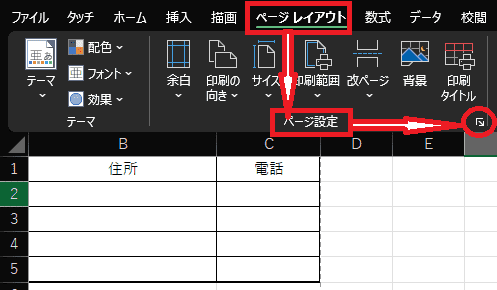

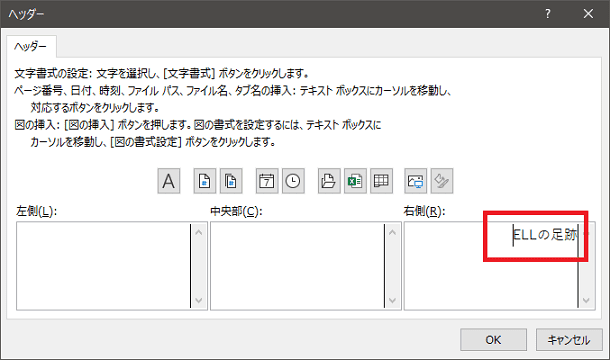
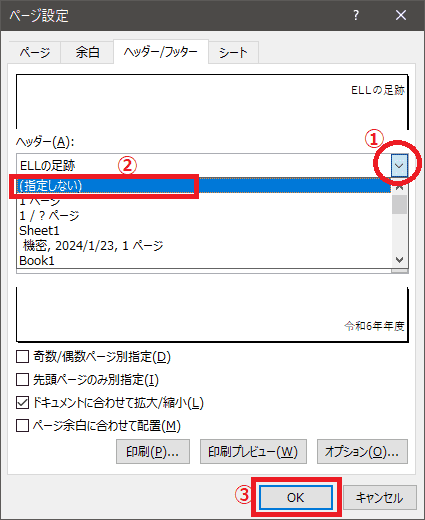
























※コメント投稿者のブログIDはブログ作成者のみに通知されます